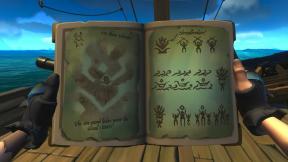Oplossing: Logitech C920-webcam niet gedetecteerd op pc of Mac
Gemengde Berichten / / July 18, 2022
Het is moeilijk om op Twitch te streamen, met oma te skypen of in te bellen bij een belangrijke zakelijke bijeenkomst met de geïntegreerde webcam van je laptop, omdat het beeld meestal korrelig is en weinig details bevat. Een $60 Logitech HD Pro-webcam C920, een betaalbare externe webcam die foto's en video van hoge kwaliteit produceert en software bevat voor het verfijnen van het beeld, wordt in die gevallen ten zeerste aanbevolen.
Maar Logitech C920 Webcam-gebruikers klagen over verschillende problemen omdat het niet wordt gedetecteerd op hun pc of Mac. Welnu, momenteel is de reden hierachter nog onbekend. Maar we hebben enkele oplossingen voor de Logitech C920 Webcam die niet wordt gedetecteerd op het pc- of Mac-probleem. Dus laten we ze eens bekijken.

Pagina-inhoud
-
Hoe de Logitech C920-webcam te repareren die niet wordt gedetecteerd op pc of Mac
- Oplossing 1: controleer de verbindingspoort
- Oplossing 2: controleer de privacy-instellingen
- Oplossing 3: probeer een andere USB-poort of pc te gebruiken
- Oplossing 4: Update Logitech C920-stuurprogramma
- Oplossing 5: Logitech-software opnieuw installeren
- Oplossing 6: conflicterende apps uitschakelen
- Oplossing 7: contact opnemen met ondersteuningsteam
Hoe de Logitech C920-webcam te repareren die niet wordt gedetecteerd op pc of Mac
Logitech staat altijd bekend om zijn eersteklas randapparatuur, maar dit soort problemen kan eenvoudig worden opgelost met behulp van de methoden die we hieronder hebben besproken. Laten we dus eens kijken hoe u de Logitech C920 Webcam kunt repareren die niet wordt gedetecteerd op pc of Mac.
Oplossing 1: controleer de verbindingspoort
Het eerste dat u moet doen als u een probleem ondervindt met een randapparaat, is de kabelverbinding controleren. Het is mogelijk dat de webcam stopt met werken wanneer de draden in de war raken of losraken wanneer de verbinding wordt losgemaakt. Controleer daarom de draden om er zeker van te zijn dat dit niet het geval is.
Oplossing 2: controleer de privacy-instellingen
Ook veroorzaken de privacy-instellingen van Windows Logitech Webcam-problemen. De volgende stappen kunnen worden gevolgd om er zeker van te zijn dat dit niet de boosdoener is:
advertenties
- Open de instellingenpagina van Windows 11/10 met behulp van de Win+I sleutel.
- Klik in het linkerdeelvenster op de optie Camera.
- Geef apps toegang tot uw camera door de optie in te schakelen.
- Scroll naar beneden en geef de app toegang tot de camera.
- Zorg ervoor dat u apps toegang tot uw microfoon hebt ingeschakeld door op de optie Microfoon in het linkerdeelvenster te klikken.
- Zorg ervoor dat apps zijn toegestaan door naar beneden te scrollen.
Oplossing 3: probeer een andere USB-poort of pc te gebruiken
Het systeem kan zonder duidelijke reden een webcam niet detecteren. Het systeem zou in dergelijke gevallen een camera moeten kunnen detecteren. Dit zijn de stappen die u moet volgen:
- Druk op Windows + X > Apparaatbeheer om Apparaatbeheer te openen.
- Selecteer Beeldapparaten in het menu.
- Maak alle aangesloten apparaten zichtbaar door erop te dubbelklikken.
- U zou de Logitech C90-webcam moeten kunnen zien.
- De webcam wordt mogelijk niet weergegeven als de webcam is losgekoppeld. Sluit het systeem af, sluit de webcam opnieuw aan en start de pc opnieuw op. U zou nu in staat moeten zijn om uw Logitech-webcam te gebruiken.
Oplossing 4: Update Logitech C920-stuurprogramma
De Logitech-webcam kan ook problemen hebben als de stuurprogramma's verouderd, onjuist, beschadigd of problematisch zijn. We raden aan om stuurprogramma's bij te werken om dit probleem op te lossen. Zowel handmatige als automatische methoden zijn beschikbaar. Als u Advanced Driver Updater gebruikt, kunt u de Logitech C920-webcam automatisch downloaden zonder de officiële website te bezoeken.
Oplossing 5: Logitech-software opnieuw installeren
Het is ook mogelijk dat Logitech-software problemen veroorzaakt met de Logitech C920-webcam. In dergelijke gevallen moet de toepassing worden verwijderd en opnieuw worden geïnstalleerd. Volg deze stappen om dit te doen:
- Open het venster Uitvoeren door op te drukken Windows + R.
- Type appwiz.cpl > Ok.
- De Logitech-software kan worden verwijderd door deze te selecteren in de lijst met geïnstalleerde software.
- Selecteer gewoon de ritr bij het verwijderen van Logitech Software.
- Zodra het proces is voltooid, wacht u tot het is voltooid. U zou nu de Logitech C920-camera moeten kunnen gebruiken.
- Installeer de Logitech C920-software opnieuw vanaf de Logitech-website als de vorige stap niet werkt.
Oplossing 6: conflicterende apps uitschakelen
Een toepassing van derden die de Logitech C920-software verstoort, zorgt ervoor dat de camera niet meer werkt. Het wordt aanbevolen om dergelijke apps uit te schakelen om dit probleem op te lossen.
advertenties
Dit zijn de stappen die u moet nemen
- U moet Taakbeheer openen door op Ctrl + Shift + Esc te drukken.
- Probeer de app te vinden waarvan u denkt dat deze de Logitech C920 kan verstoren. Deze problemen worden meestal veroorzaakt door Discord en Skype.
- Klik op de app > Taak beëindigen.
- Controleer of de camera goed werkt door hem opnieuw op te starten.
Oplossing 7: contact opnemen met ondersteuningsteam
Heb je alle cruciale oplossingen geprobeerd die we hierboven in dit artikel hebben beschreven? Welnu, voor het geval, zelfs na het proberen van de methoden, je hetzelfde probleem krijgt, dan zijn de mogelijkheden daar dat uw Logitech C920 mogelijk een intern hardwareprobleem heeft waardoor u dit krijgt probleem. Daarom is in die situatie contact opnemen met het Logitech-ondersteuningsteam de juiste optie. U moet dus contact met hen opnemen en hen om hulp vragen.
Dus zo repareert u Logitech C920 niet gedetecteerd op pc- of Mac-probleem. We hopen dat je geniet van dit artikel. Ondertussen, voor verdere vragen, reageer hieronder en laat het ons weten.
advertenties